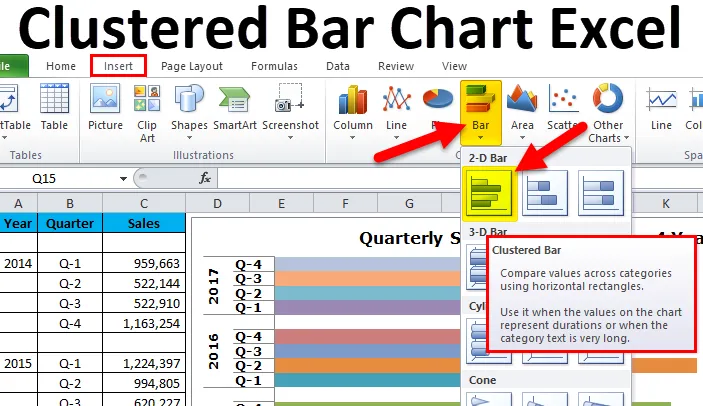
Vrstni grafikon v programu Excel (tabele z vsebino)
- Kaj je Clustered Bar Chart v Excelu?
- Vrste črtnih grafikonov v Excelu
- Kako ustvariti gručasti črtni grafikon v Excelu?
Zgrajena vrstna lestvica v Excelu
Grozdne vrstice v grozdu "prikazujejo več podatkovnih nizov v vodoravni vrstici".
Na primer: Če imate eno leto glavni naslov, pod tem naslovom pa so 4 tarifne podštevilke Q1, Q2, Q3, Q4. V običajnem črtnem grafu samo za glavne naslove ustvarjamo črtne karte. Ker eno leto vključuje še 4 tarifne podštevilke, moramo ustvariti združene črtne grafe.
Tu lahko takoj primerjamo uspešnost tarifnih podštevilk med seboj, namesto samo glavnih naslovov.
Tipična združena vrstna vrstica predstavlja Kategorije (naslovi in podštevilke) navpično in vse številčne vrednosti (vrednosti kategorije) vodoravno.
Glavna razlika med COLUMN CHART & BAR CHART je "stolpec grafikon predstavljata kategorije horizontalno in numerične vrednosti navpično". Vendar je črtni grafikon ravno obratno od stolpca.
Spodnja slika prikazuje razliko med grafikonom COLUMN & BAR.
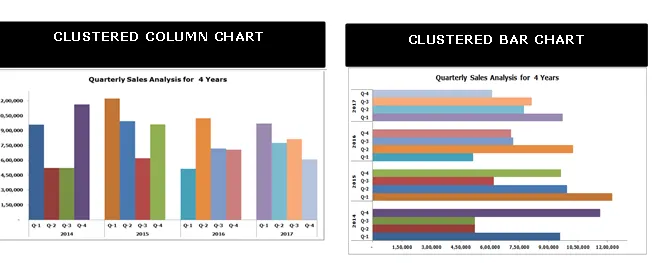
Glavna razlika je prikazovanje vrednosti vodoravno in navpično na izmenjeni osi.
Vrste črtnih grafikonov v Excelu
V excelu 2010 je na voljo skupno 5 vrst črtnih grafikonov.
- 2-D Bar in 2-D zloženi črtni grafikon
- 3-D Bar in 3-d zloženi črtni grafikon
- Vrstni valj cilindra
- Stožčasti grafikon
- Piramidna stolpnica
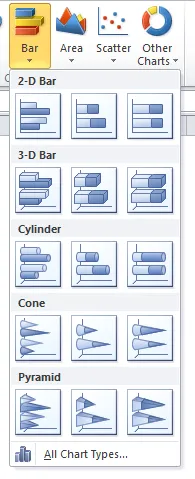
Kako ustvariti gručo grafikon v Excelu?
Je zelo preprost in enostaven za uporabo. Poglejmo si, kako s pomočjo nekaterih primerov ustvariti gručo z grafiko v gručah.
To predlogo Excel s strnjeno vrstico lahko naložite tukaj - Predloga Excel s strnjeno vrsticoPrimer # 1
V tem primeru imam podatke o 4 letih z razčlenitvijo vsakega četrtletja v vsakem letu.
1. korak: Nabor podatkov naj bo videti tako.
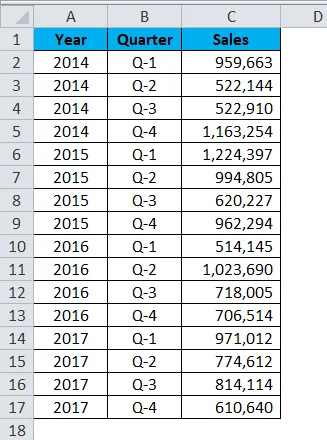
2. korak: Izberite Podatki> Pojdi na Vstavi > Vrstni grafikon > Clustered Bar Chart.
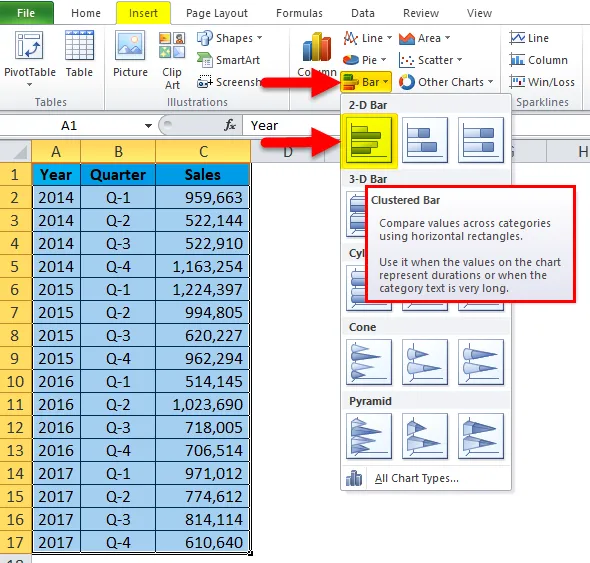
Takoj ko vstavite tabelo, bo videti tako.
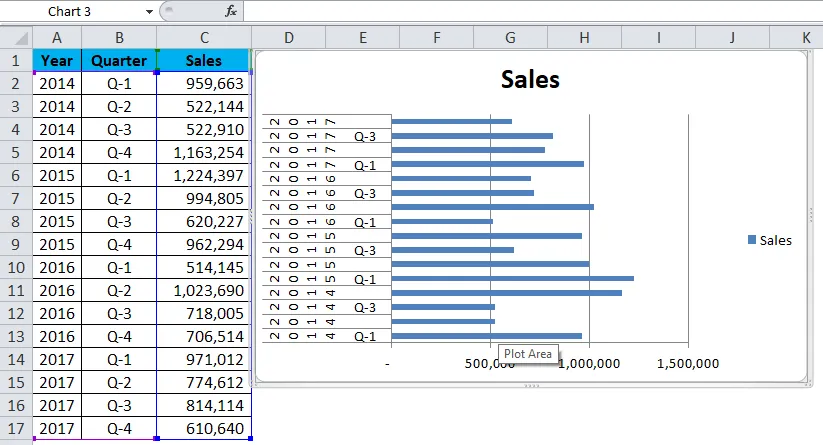
Oh! To je grdo videti. Polepšati ga moramo.
3. korak: Z desno miškino tipko kliknite vrstico in izberite obliko podatkovne serije.
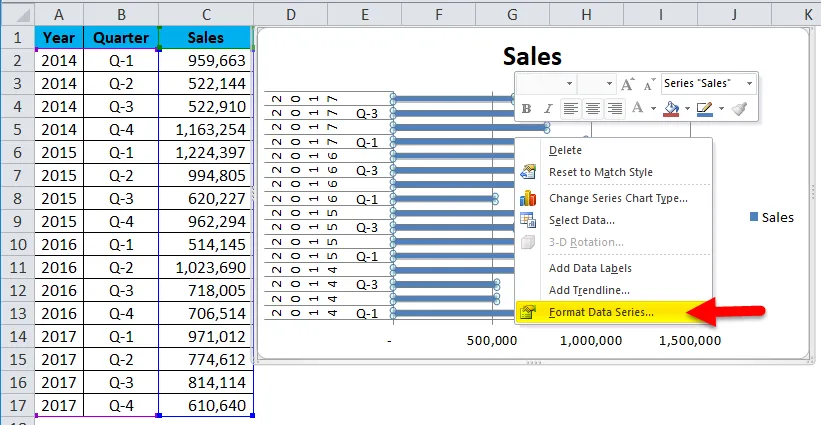
Pojdite na polnjenje in izberite različne barve po točkah.
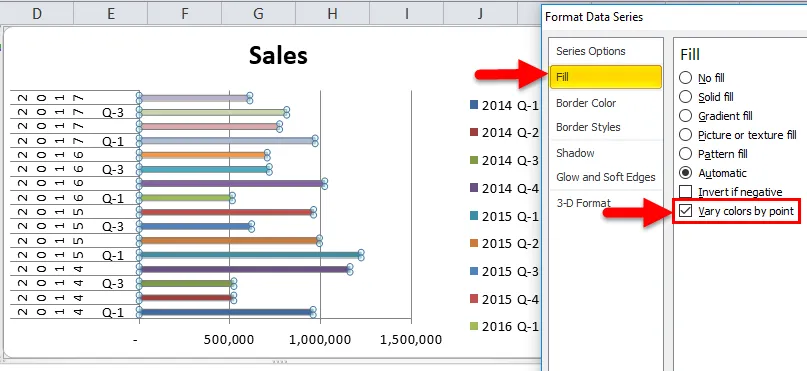
4. korak: Zdaj je videti bolje kot prejšnji. Formatirati moramo svojo navpično os. Podatke moramo preurediti, kot je prikazano na spodnji sliki.
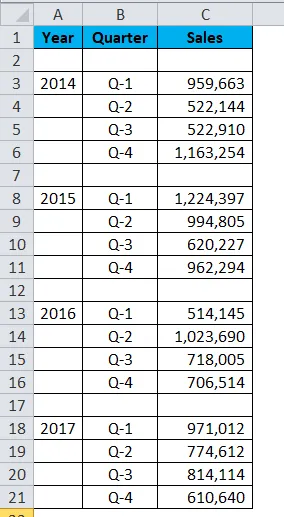
5. korak: Ko so podatki preuredili vaš grafikon, je videti tako.
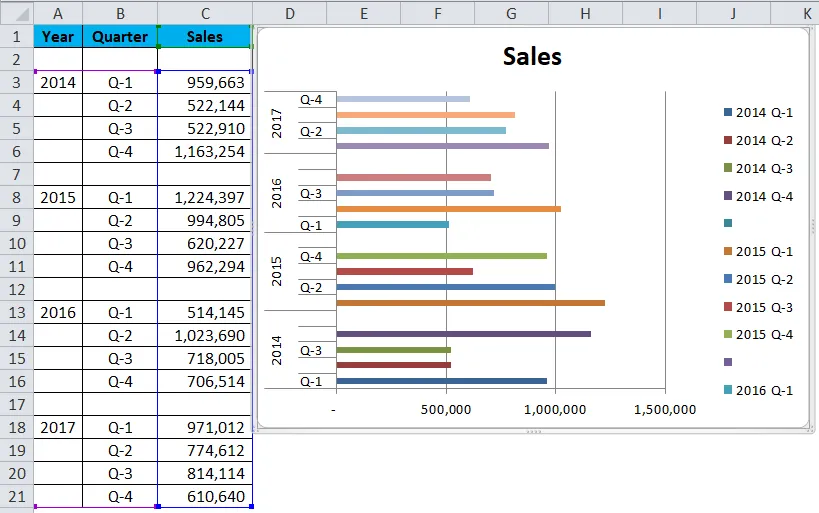
6. korak: Z desno miškino tipko kliknite vrstico in izberite obliko podatkovne serije.
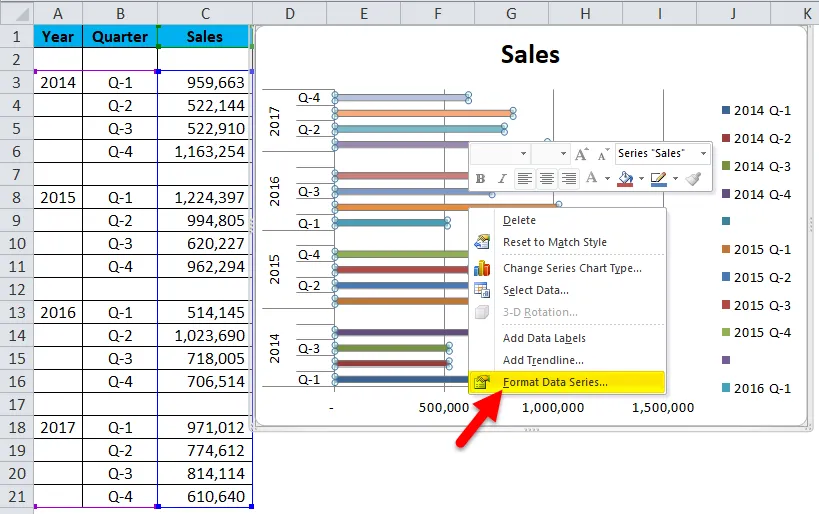
Naredite širino vrzeli 0%. Prekrivanje serij na 0%.
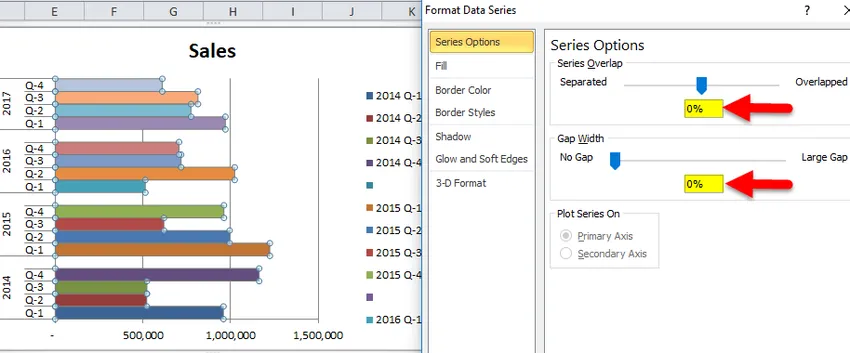
Ok, naša združena črtna lestvica je pripravljena in lahko samo preberemo številke iz samega grafa.
Interpretacija grafikona:
- Q1 leta 2015 je najvišje prodajno obdobje, kjer je ustvaril več kot 12 lah.
- Q1 2016 je najnižja točka ustvarjanja prihodkov. Ta četrtina je ustvarila le 5, 14 lah.
- V letu 2014 po slabem nastopu v tretjem in tretjem četrtletju močno naraščajo prihodki. Trenutno so prihodki tega četrtletja drugo najvišje obdobje prihodkov.
Naš final izgleda takole.
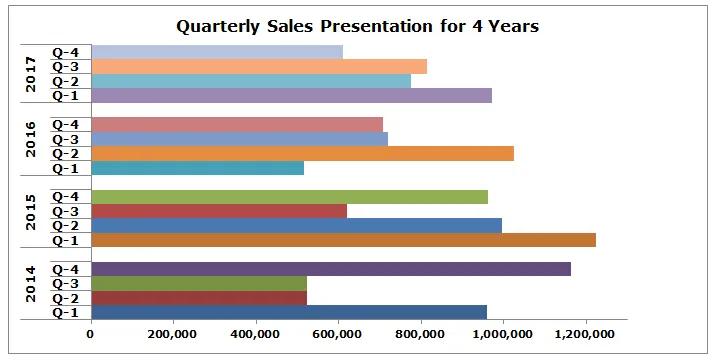
Primer # 2
Za ta primer uporabljam podatke Target v primerjavi z dejanskimi.
1. korak: Podatke razporedite v spodnjo obliko.
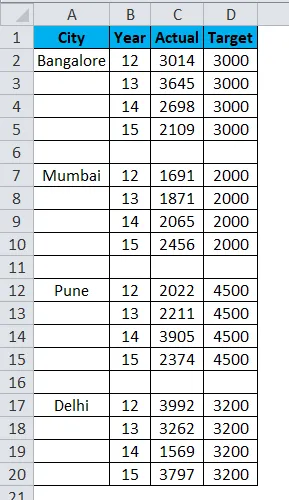
2. korak: Vstavite grafikon iz odseka za vstavljanje. Pojdite na Bar Chart in nato izberite Clustered Bar Chart.
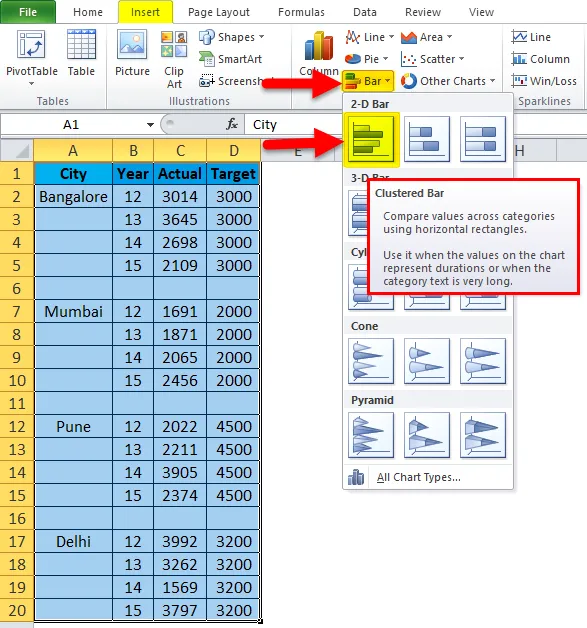
Na začetku je vaš grafikon videti tako.

Oblikovanje naredite tako, da sledite spodnjim korakom.
- Z desno miškino tipko kliknite grafikon in izberite Izberi podatke.
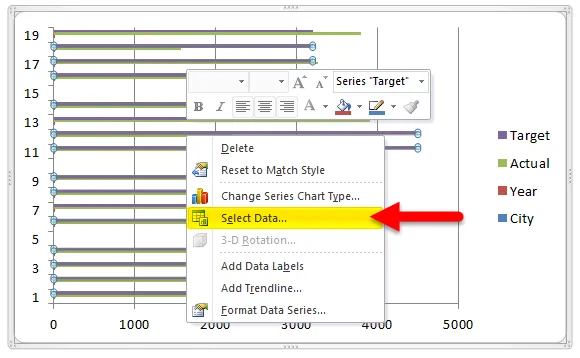
- S seznama odstranite mesto in leto.
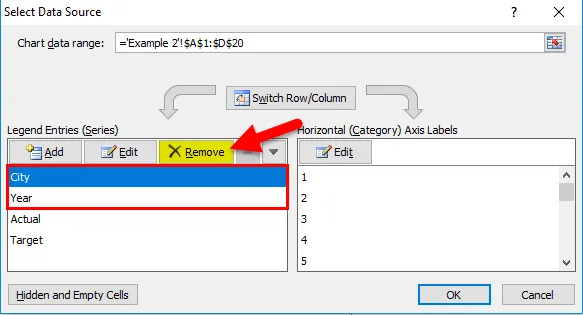
- Kliknite na možnost Uredi.
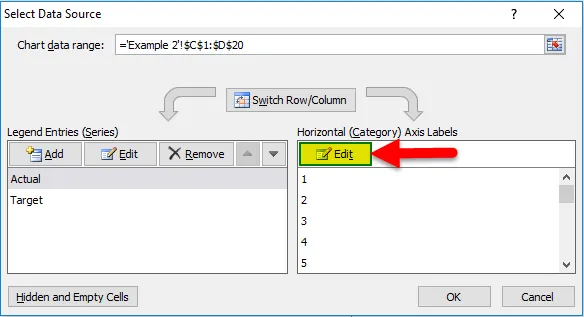
- In izberite Mesto in leto za to serijo.
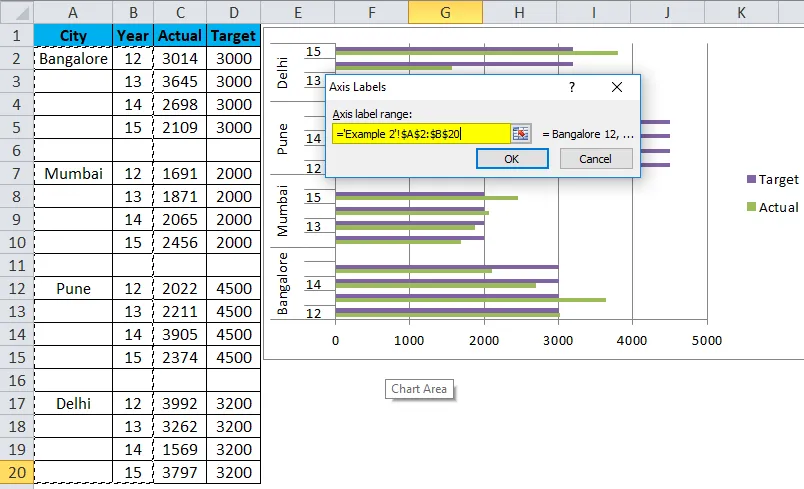
- Torej bo zdaj vaša shema videti takole.
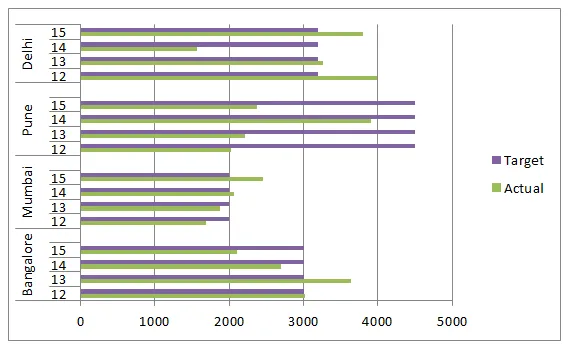
- Prijavite se za formatiranje, kot smo to storili v prejšnjem in po tem bo vaš grafikon videti tako. Spremenite vrsto grafikona, da se bo skupina Target bolje predstavila. Izberite ciljno vrstico, pojdite na oblikovanje in kliknite Change Chart Type.
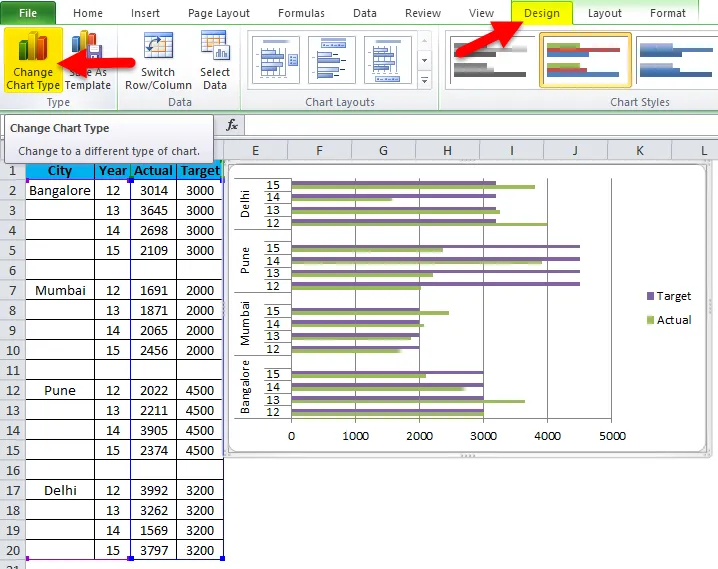
- In izberite vrstico.
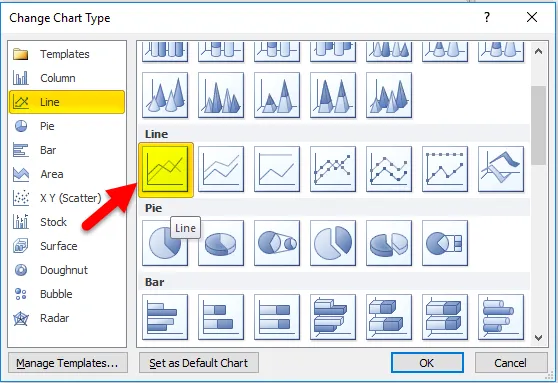
- Torej je naša lestvica pripravljena sporočiti sporočilo zdaj in videti je tako.
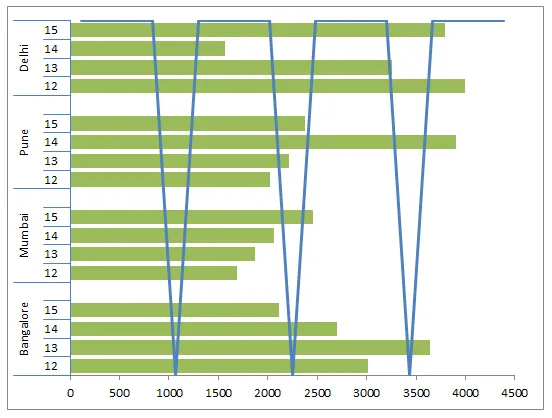
Prednosti
- Enostaven za razumevanje in razumevanje.
- Podkategorije več kategorij lahko enostavno primerjamo.
- Spremembe lahko opazimo zelo enostavno.
- Zelo koristno, če so kategorije podatkov majhne.
Slabosti
- Če so podatki preveliki, ustvarja zmede.
- Obstajajo možnosti za prekrivanje številnih podserij.
- Morda ne bo mogel vsega v enem grafikonu.
Stvari, ki si jih morate zapomniti o gručah z grafiko
- Podatke razporedite pred ustvarjanjem gručastega črtnega grafikona.
- Če so podatki preveliki, je izbral drug grafikon.
- Izogibajte se 3D učinkom.
- Previdno sestavite grafikon, da se ne bo prekrival z drugimi kategorijami.
Priporočeni članki
To je vodnik za grafikone grozdov. Tukaj razpravljamo o njegovih vrstah in o tem, kako ustvariti vrstico Graf v gručah Excel skupaj s primeri excela in predlogo za excel, ki jo lahko naložite. Te koristne grafikone si lahko ogledate tudi v excelu -
- Kako sestaviti vrtilno shemo v Excelu?
- Kako ustvariti grafikone v VBA?
- Ekskluzivne PERT karte za lutke
- Ustvarite inovativno grafikone pita v MS Excelu